在Excel中对绝对值进行求和是数据处理中常见的操作,绝对值指的是不考虑数值正负的数值大小,通常用于需要忽略方向、只关注数值总和的场景,例如计算误差总和、偏差绝对值总和等,Excel提供了多种方法实现绝对值求和,包括使用内置函数、组合函数以及数组公式等,以下将详细介绍这些方法的具体操作步骤、适用场景及注意事项。
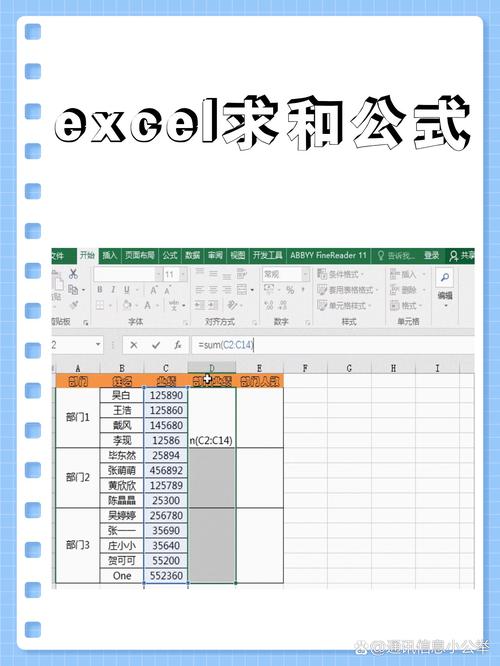
使用SUMIF函数结合ABS函数实现绝对值求和
SUMIF函数可以根据指定条件对单元格区域求和,而ABS函数用于计算数值的绝对值,通过将ABS函数嵌入SUMIF函数的条件判断中,可以实现绝对值求和,具体操作步骤如下:
- 准备数据:假设数据区域为A1:A10,其中包含正数、负数和零。
- 输入公式:在目标单元格中输入公式
=SUMIF(A1:A10,"">0"")-SUMIF(A1:A10,""<0""),该公式先计算正数之和,再减去负数之和,实际得到的是所有数值的代数和而非绝对值和,若需计算绝对值和,需使用=SUMIF(A1:A10,"">0"")+ABS(SUMIF(A1:A10,""<0"")),但此方法仅适用于负数区域连续的情况,且需手动判断正负区域,效率较低。
更推荐的方法是使用SUMIF函数结合ABS函数作为条件参数,但SUMIF函数本身不支持直接将ABS函数作为条件判断,因此需借助辅助列或数组公式,在B1单元格输入=ABS(A1),拖动填充至B10,然后使用=SUM(B1:B10)即可得到绝对值和,此方法直观易懂,但需要额外创建辅助列,当数据量较大时可能影响表格美观。
使用SUMPRODUCT函数实现绝对值求和
SUMPRODUCT函数可以计算多个数组的乘积之和,同时支持数组运算,无需按Ctrl+Shift+Enter确认,其语法为=SUMPRODUCT(array1, [array2], ...),通过将ABS函数作为参数传入SUMPRODUCT,可直接计算绝对值和,无需辅助列,具体操作如下:
- 输入公式:在目标单元格中输入
=SUMPRODUCT(ABS(A1:A10))。 - 确认公式:直接按Enter键即可得到结果,SUMPRODUCT会自动将ABS(A1:A10)作为数组处理,计算每个单元格的绝对值后求和。
此方法的优势在于无需辅助列,公式简洁,且适用于大数据量计算,但需注意,SUMPRODUCT函数在处理非数值单元格时会返回错误值,因此需确保数据区域内均为数值或可转换为数值的文本。
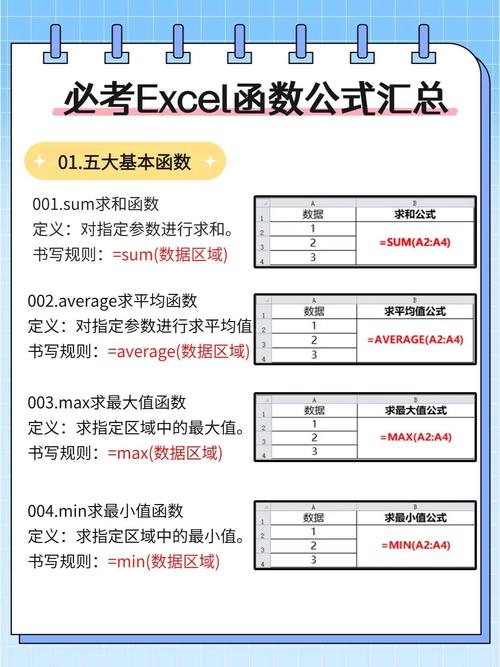
使用SUM函数结合数组公式实现绝对值求和
对于支持数组公式的Excel版本(如Excel 2019及Microsoft 365),可以使用SUM函数结合ABS函数通过数组公式实现绝对值求和,具体步骤如下:
- 输入公式:在目标单元格中输入
=SUM(ABS(A1:A10))。 - 确认数组公式:按Ctrl+Shift+Enter组合键,公式会自动显示为
{=SUM(ABS(A1:A10))},大括号表示数组公式。
数组公式会将ABS(A1:A10)作为一个整体数组处理,计算每个元素的绝对值后求和,此方法无需辅助列,但传统Excel版本中需手动确认数组公式,且在大型数组计算时可能影响性能,对于Microsoft 365用户,可直接输入=SUM(ABS(A1:A10))并按Enter键,无需数组公式确认。
使用SUMIFS函数多条件绝对值求和
当需要根据多个条件对绝对值求和时,可结合SUMIFS函数与ABS函数,需计算A列中“类别”为“B”且绝对值大于10的数值之和,操作步骤如下:
- 准备数据:假设A列为数值,B列为类别,C列为辅助列(
=ABS(A1))。 - 输入公式:在目标单元格中输入
=SUMIFS(C1:C10, B1:B10, "B", C1:C10, ">10")。
若需避免辅助列,可使用数组公式=SUM(IF((B1:B10="B")*(ABS(A1:A10)>10), ABS(A1:A10))),按Ctrl+Shift+Enter确认,此方法适用于复杂条件下的绝对值求和,但数组公式在数据量大时可能降低计算效率。
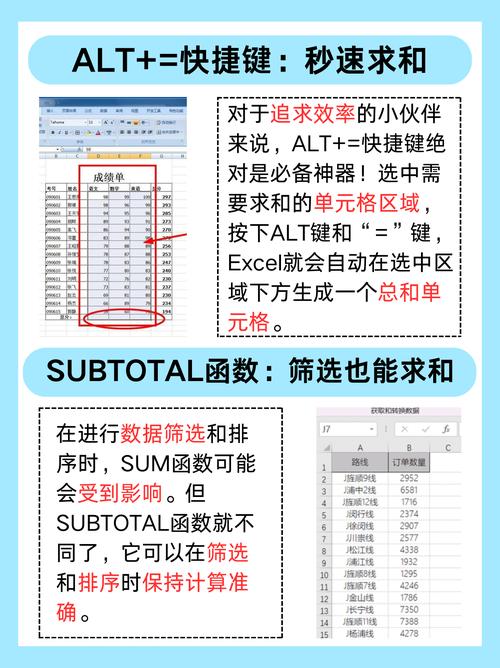
使用VBA自定义函数实现绝对值求和
对于需要频繁使用绝对值求和的场景,可通过VBA创建自定义函数,具体步骤如下:
- 打开VBA编辑器:按Alt+F11,插入模块。
- 输入代码:
Function SumAbs(rng As Range) As Double Dim cell As Range For Each cell In rng SumAbs = SumAbs + Abs(cell.Value) Next cell End Function - 使用函数:返回Excel,在目标单元格输入
=SumAbs(A1:A10)即可。
此方法灵活性高,可扩展性强,适合需要自定义逻辑的场景,但需启用宏,且不适用于共享工作簿。
注意事项
- 数据类型:确保数据区域内为数值或可转换为数值的文本,避免文本或错误值导致计算错误。
- 函数版本兼容性:SUMPRODUCT和SUM数组公式的语法在不同Excel版本中可能存在差异,需根据实际版本选择合适方法。
- 性能优化:大数据量时,优先使用SUMPRODUCT或辅助列方法,避免复杂数组公式降低性能。
相关问答FAQs
问题1:为什么使用=SUM(ABS(A1:A10))公式后按Enter键无法正确计算?
解答:在传统Excel版本(如Excel 2019及更早版本)中,=SUM(ABS(A1:A10))需要作为数组公式输入,即按Ctrl+Shift+Enter组合键确认,公式会自动显示为大括号{=SUM(ABS(A1:A10))},若使用Microsoft 365等支持动态数组的版本,可直接按Enter键计算,无需数组公式确认,需检查数据区域内是否存在非数值单元格(如文本或错误值),导致ABS函数无法计算。
问题2:如何对不连续单元格区域的绝对值求和?
解答:对不连续单元格区域(如A1、A3、A5)的绝对值求和,可使用以下方法:
- 辅助列法:在不连续单元格旁的辅助列中分别输入
=ABS(A1)、=ABS(A3)、=ABS(A5),然后对辅助列求和。 - SUMPRODUCT法:输入
=SUMPRODUCT(ABS(A1), ABS(A3), ABS(A5)),或使用=SUMPRODUCT(ABS(CHOOSE({1,2,3}, A1, A3, A5)))。 - 数组公式法:输入
=SUM(IF({TRUE,FALSE,TRUE}, ABS(CHOOSE({1,2,3}, A1, A3, A5)))),按Ctrl+Shift+Enter确认,其中{TRUE,FALSE,TRUE}表示选择第1、3个单元格,可根据实际需求调整逻辑值。


